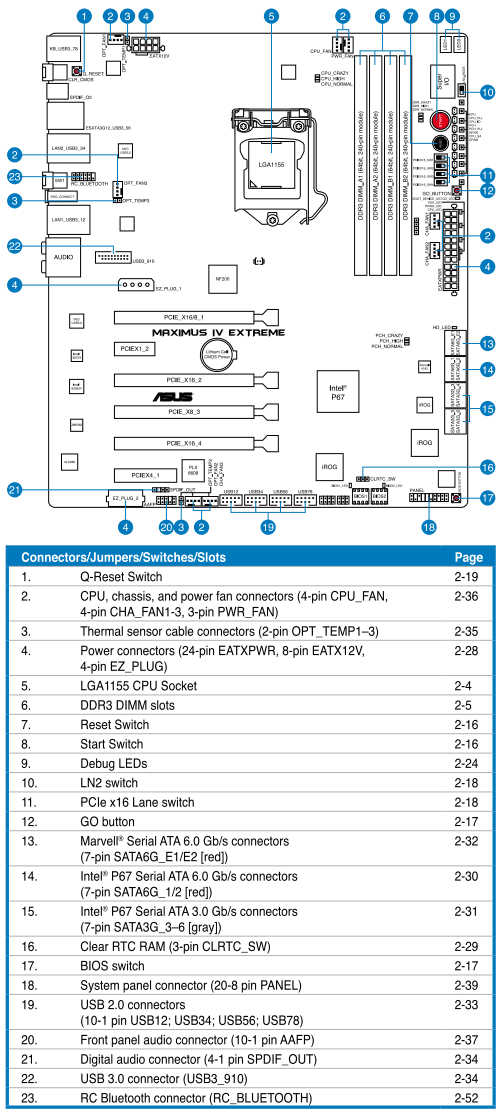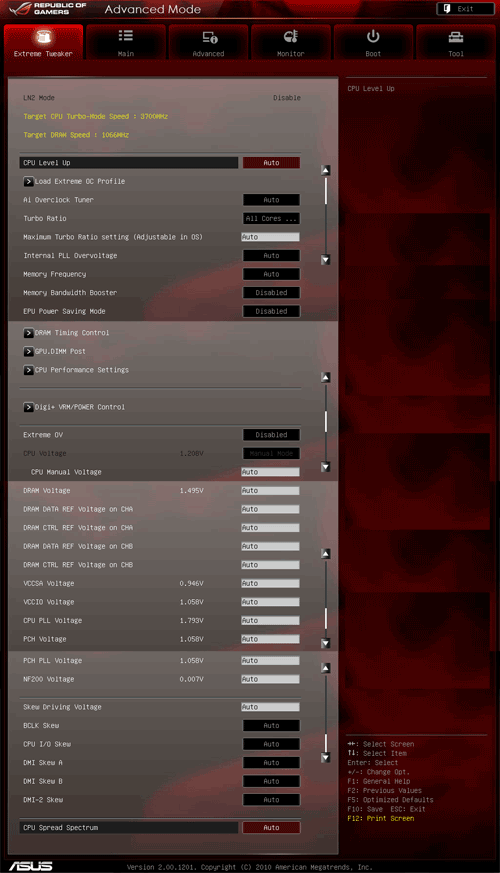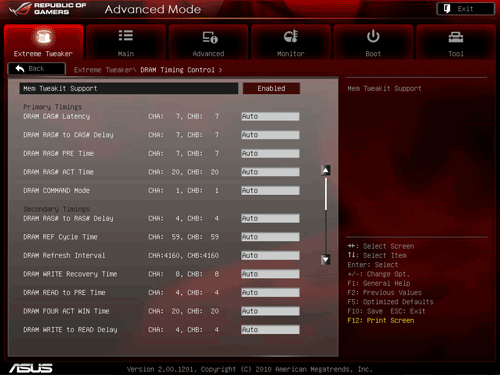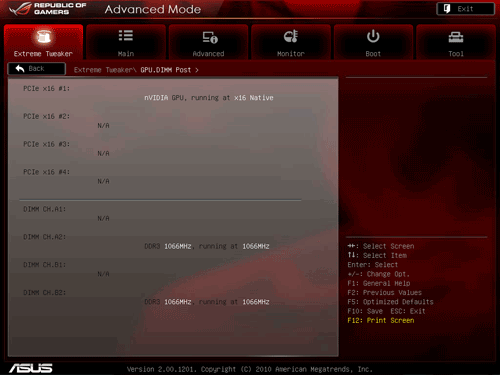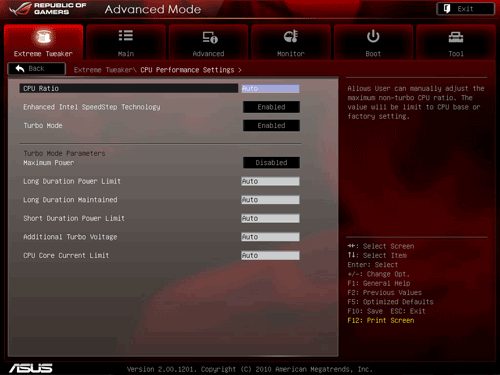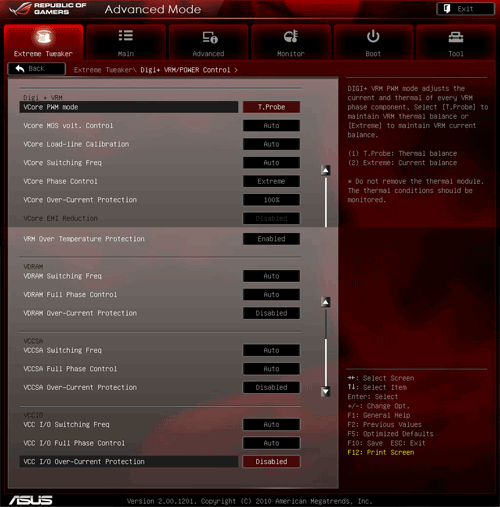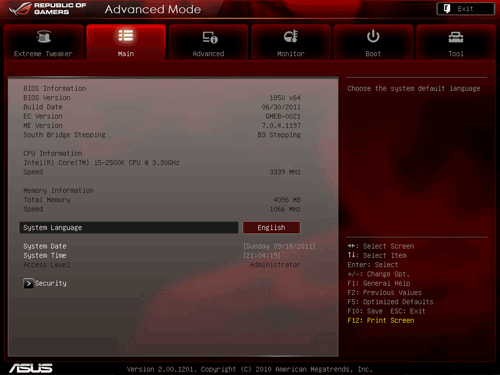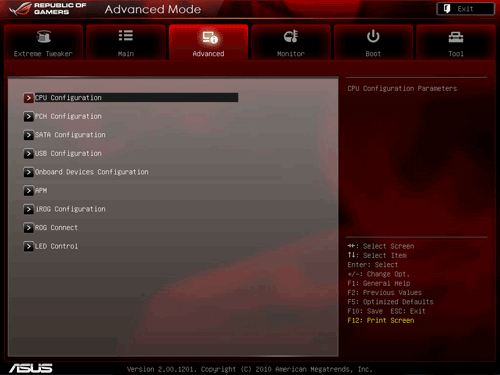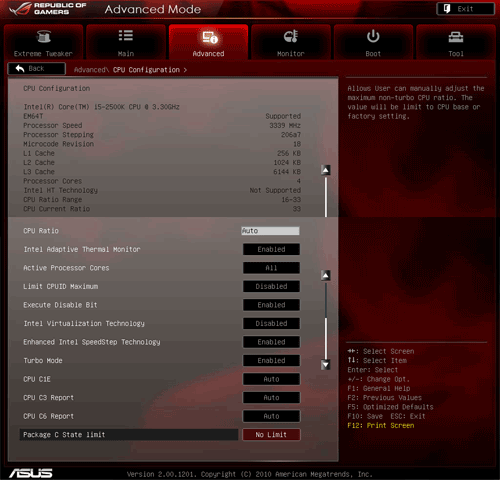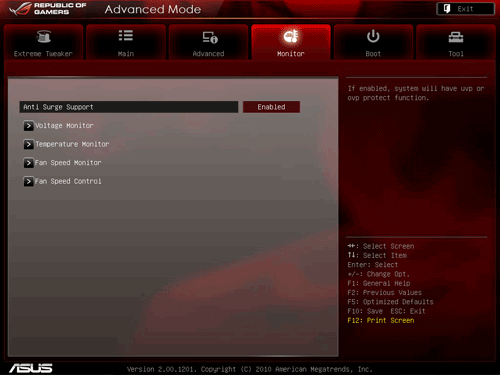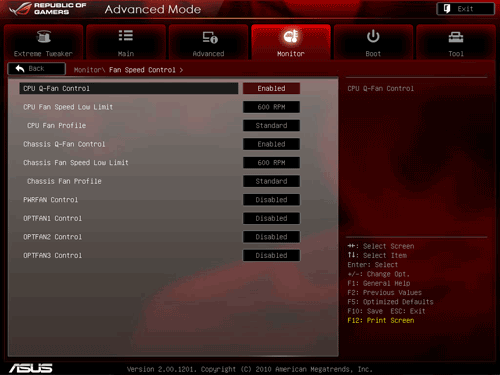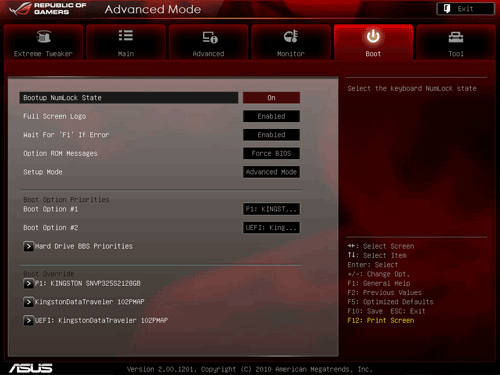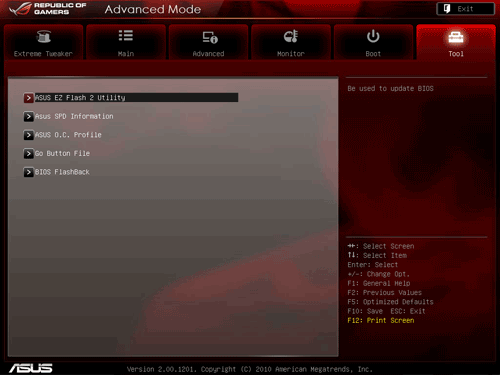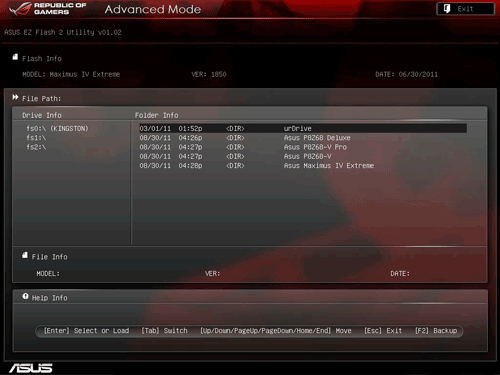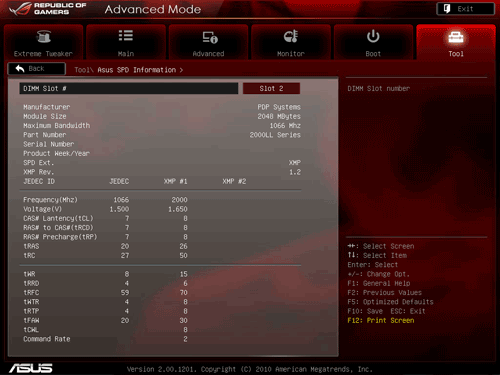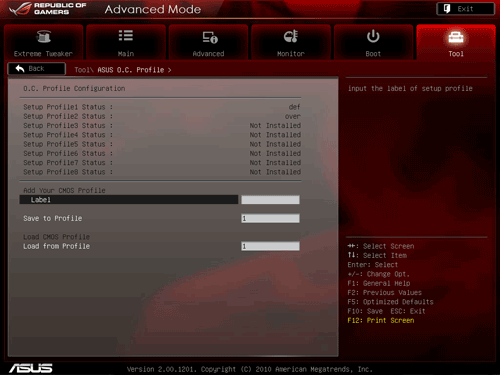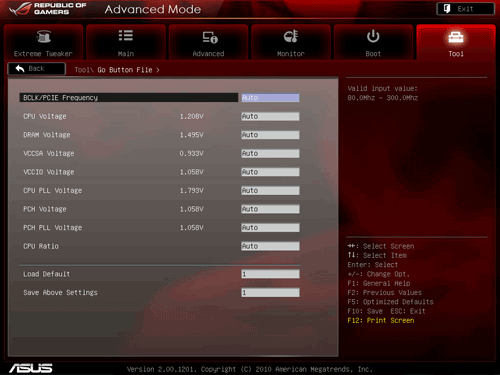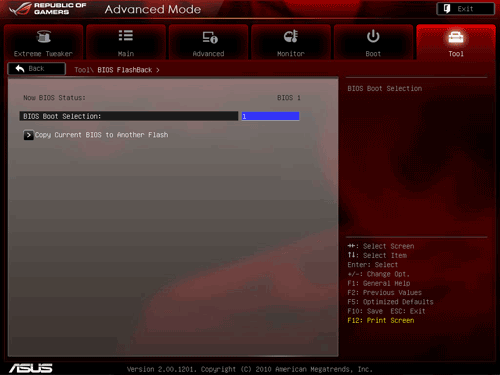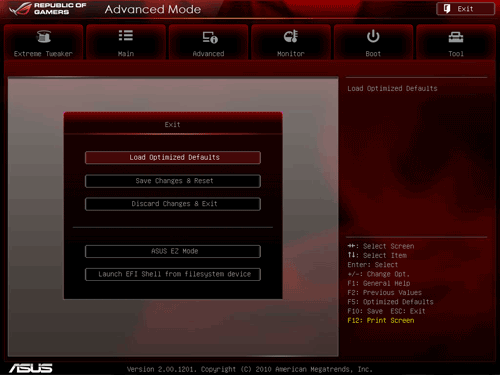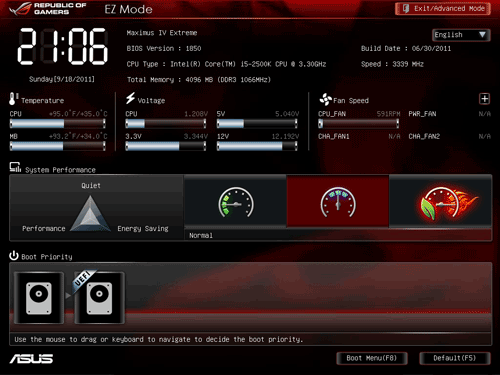Ваш город: Москва
Asus Maximus IV Extreme — LGA1155-плата для трёх видеокарт
Предисловие
Компания Gigabyte лишь в начале этого года приступила к выпуску специализированной серии игровых материнских плат
«G1-Killer», а чуть позже, весной, анонсировала особую плату для любителей разгона. Первое представление о возможностях плат новых семейств вы могли получить из обзора «Gigabyte G1.Sniper и GA-X58A-OC — LGA1366-платы для игроков и оверклокеров», а совсем недавно мы познакомились с игровой LGA1155-платой Gigabyte G1.Sniper2. Между тем компания ASUSTeK уже много лет выпускает серию материнских плат «Republic of Gamers» (RoG), которая предназначена одновременно как для любителей игр, так и для энтузиастов разгона. Разделения на платы для игроков и на платы для любителей разгона нет, но есть две подсерии: платы для процессоров компании Intel называются Asus Maximus, а платы для процессоров компании AMD носят название Asus Crosshair. Обзор платы Asus Maximus III Formula был опубликован на нашем сайте почти два года назад, так что давно пора посмотреть, что нового появилось в серии плат «Republic of Gamers», а поможет нам это узнать системная плата Asus Maximus IV Extreme. Плата базируется на обновлённой ревизии B3 набора логики Intel P67 Express и предназначена для наиболее актуальных на сегодняшний день процессоров LGA1155. От всех других плат её отличает просто колоссальное количество возможностей, функций и технологий. Некоторые из них мы уже встречали на платах ASUSTeK или других компаний, но трудно было даже представить, что всем этим богатством может обладать одна единственная модель.
Упаковка и комплектация
Коробка, в которой поставляется материнская плата Asus Maximus IV Extreme, оформлена в традиционном для плат серии «Republic of Gamers» стиле. Лицевая крышка, крепящаяся на липучках, откидывается, позволяя сквозь прозрачное окно разглядеть саму плату. На обратных сторонах откидной крышки и коробки можно узнать о некоторых особенностях платы.
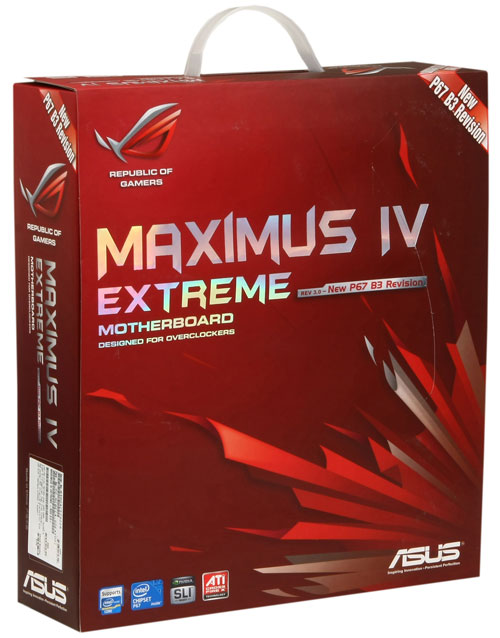
Внутри в отдельной многосекционной коробке находятся разнообразные и многочисленные аксессуары, которыми комплектуется плата:
восемь Serial ATA кабелей с металлическими защёлками, все кабели с Г-образными разъёмами, две пары специально предназначены для подключения устройств SATA 6 ГБ/с (отличаются белыми вставками на разъёмах);
«12-in-1 ROG Cable Label» — лист с двенадцатью бумажными ярлычками, которыми можно промаркировать SATA-кабели;
планка на заднюю панель с двумя портами USB 2.0;
гибкий мостик для объединения пары видеокарт в режиме NVIDIA SLI;
жесткий мостик для объединения трёх видеокарт в режиме NVIDIA 3-Way SLI;
«Asus Q-Connector Kit» — комплект переходников, включающий модули для упрощения подключения кнопок и индикаторов передней панели системного блока и разъёма USB;
«ROG Connect Cable» — кабель с двумя разъёмами USB для соединения с другим компьютером;
модуль «RC Bluetooth»;
заглушка на заднюю панель (I/O Shield);
несколько пластиковых стяжек для крепления кабелей;
кабели «ProbeIt» для более удобного замера напряжений вольтметром;
три кабеля с дополнительными термодатчиками;
«ROG Theme Label» — большая наклейка с тематическим рисунком серии «Republic of Gamers», как в правом нижнем углу коробки материнской платы;
наклейка «Powered by Republic of Gamers»;
руководство пользователя;
DVD-диск с программным обеспечением и драйверами (в том числе 3DMark Vantage Advanced Edition и годичная лицензия на антивирус Касперского).

Несмотря на исключительное богатство комплектации, немного странно, что к плате не прилагается модуль для вывода портов USB 3.0 на переднюю панель системного блока. И это первая встретившаяся нам плата, которая комплектуется только SATA-кабелями с Г-образными разъёмами, в то время как в некоторых случаях использовать обычные прямые разъёмы удобнее. Оптимальным было бы включение в комплект кабелей обоих типов, как это обычно и делается.
Дизайн и особенности
В предисловии мы уже говорили, что материнская плата Asus Maximus IV Extreme оснащена таким количеством разнообразных возможностей, функций и технологий, что поначалу теряешься, не зная, с чего начать. Чтобы обрести почву под ногами, давайте начнём обзор традиционно. Плата базируется на обновлённой ревизии B3 набора логики Intel P67 Express и предназначена для наиболее актуальных на сегодняшний день процессоров LGA1155. За питание процессора отвечает восьмифазный стабилизатор, для питания памяти предусмотрена трёхфазная схема. Греющиеся элементы преобразователя питания процессора накрыты двумя дополнительными радиаторами, они с помощью тепловых трубок объединены в единую систему с центральным радиатором, который скрывает дополнительный контроллер NVIDIA NF200. Все радиаторы, включая радиатор на чипсетной микросхеме, используют прочное винтовое крепление.
Для карт расширения предусмотрен один разъём PCI Express 2.0 x1 и один PCI Express 2.0 x4, который не очень часто встречается на материнских платах, однако вполне может пригодиться для установки дополнительных контроллеров накопителей или даже для самого накопителя, наподобие OCZ RevoDrive. Кроме того, имеется четыре разъёма PCI Express 2.0 x16, поддерживающих объединение видеокарт как в режиме AMD CrossFire, так и NVIDIA SLI, однако формула работы разъёмов отличается от обычной.
Известно, что набор логики Intel P67 Express позволяет использовать одну дискретную видеокарту, работающую на полной скорости PCI Express 2.0 x16, либо сразу две карты, но в этом случае 16 линий PCI Express 2.0, имеющихся в процессоре, делятся пополам между двумя разъёмами. Снижение скорости по сравнению с картами, работающими на полной скорости, будет незначительным и заметным лишь при использовании высоких разрешений экрана, однако для флагманских материнских плат, к которым, безусловно, относится Asus Maximus IV Extreme, даже такое небольшое падение производительности недопустимо. Именно с целью увеличить скорость работы разъёмов при использовании нескольких видеокарт плата оснащена дополнительным контроллером NVIDIA NF200, а мост PLX PEX 8608 ещё больше увеличивает количество доступных линий PCI Express, однако предлагаемая схема работы разъёмов настолько замысловата, что для наглядности нужно привести таблицу из руководства к плате.

Одиночная карта, установленная в первый разъём, как и ожидалось, будет работать на полной скорости PCI Express 2.0 x16. Однако добавление второй видеокарты в третий разъём ничего не меняет по сравнению со стандартной для набора логики схемой работы карт, скорость разъёмов снижается до PCI Express 2.0 x8. Лишь при использовании третьей карты задействуется контроллер NVIDIA NF200, при этом две дополнительных карты следует устанавливать во второй и четвёртый разъёмы. И хотя первый разъём по-прежнему будет работать на половинной скорости, зато два других на полной. Получается, что максимально использовать способности материнской платы Asus Maximus IV Extreme можно лишь при установке трёх видеокарт одновременно. Конечно, никто не запрещает использовать только две или всего одну видеокарту, но в этих случаях возможности дополнительного контроллера NVIDIA NF200 никак не будут задействованы, а отключить его невозможно. На плате предусмотрительно размещено два четырёхконтактных разъёма для подвода дополнительного питания к разъёмам для видеокарт, вот только нижний почему-то расположен горизонтально, так что во многих системных блоках подключить его будет затруднительно.

Большое количество дополнительных элементов размещено в правом верхнем углу материнской платы. Там есть подсвечивающиеся кнопки включения и перезагрузки, а также кнопка «GO» двойного назначения. Если нажать кнопку перед включением материнской платы, то задействуется функция «MemOK!», которая позволяет плате успешно стартовать даже при наличии проблем с оперативной памятью. Если же нажать кнопку во время работы платы, то будут применены значения частот, множителей и напряжений, записанные в подразделе «Go Button File» в BIOS, то есть при необходимости мы можем мгновенно разогнать систему до заранее заданных параметров. Четыре DIP-переключателя позволяют отключить любой из четырёх имеющихся на плате разъёмов для видеокарт. С помощью линейки контактных точек «ProbeIt» можно вручную проконтролировать значения важнейших напряжений. В комплект платы входят специальные кабели, которые позволяют удобнее осуществить эту операцию и освободить руки. В самом углу находится двухсекционный индикатор POST-кодов, а рядом переключатель «LN2 Mode», который рекомендуется включать при использовании экстремальных способов охлаждения. Переключатель позволяет обойти так называемый «cold bug», когда система не запускается при слишком низкой температуре процессора.

Если даже переключатель «LN2 Mode» не справляется, то оживить систему поможет кнопка «Q reset», расположенная неподалёку от разъёмов задней панели. В правом нижнем углу платы находится ещё одна кнопка, которая позволяет переключаться между двумя микросхемами BIOS. Мы перечислили далеко не все элементы управления, которыми оснащена материнская плата Asus Maximus IV Extreme. Ещё несколько кнопок ждут нас на задней панели платы, однако прежде несколько слов нужно сказать о системе светодиодов. Несмотря на наличие индикатора POST-кодов, для быстрого определения источника проблем при старте платы могут использоваться светодиоды «Q-Led». По ходу загрузки светодиоды последовательно загораются и гаснут: сначала процессорный индикатор, потом светодиод, относящийся к памяти, к видеокарте и, наконец, к загрузочному устройству. Если инициализация всех устройств прошла успешно, то загрузка продолжается, если же она прервалась на каком-то этапе, то останется гореть соответствующий светодиод. В результате практически мгновенно можно определить источник проблемы. Об уровне напряжений на процессоре, памяти и наборе логики предупредят светодиоды «Voltiminder LED», изменяющие цвет от синего при нормальных значениях напряжений, до жёлтого при завышенных и красного при чрезмерно высоких. Кроме того, на плате имеется индикатор активности накопителей, светодиоды подскажут, какая из двух микросхем BIOS активна, работает ли технология «MemOK!» или функция «GO», а эмблема серии «Republic of Gamers» на центральном радиаторе подсвечивается просто для красоты. Немаловажно, что при желании подсветку можно отключить в BIOS платы всю полностью или частично.
Помимо двух портов SATA 6 ГБ/с и четырёх портов SATA SATA 3 ГБ/с, которыми плату обеспечивает набор логики Intel P67 Express, имеется дополнительный контроллер Marvell 88SE9182, добавляющий ещё два порта SATA 6 ГБ/с. Разъёмы всех четырёх портов SATA 6 ГБ/с красного цвета и дополнительные никак не отличаются от чипсетных, что может вызвать лёгкие затруднения при сборке. Хорошо, что хотя бы порты SATA 3 ГБ/с с ними не перепутать, их разъёмы чёрного цвета. Кроме того, имеется ещё один контроллер JMicron JMB362, с помощью которого на заднюю панель выведено два порта eSATA.

Полный перечень элементов задней панели платы выглядит следующим образом:
разъём PS/2 для подключения клавиатуры или мышки;
восемь портов USB 3.0 (разъёмы синего цвета), реализованные на базе двух контроллеров Renesas (NEC) D720200F1 и двух концентраторов VIA VL810, на плате есть ещё один внутренний разъём, позволяющий вывести два дополнительных порта USB 3.0;
кнопка «Clear CMOS»;
оптический S/PDIF, а также шесть аналоговых звуковых разъёмов, работу которых обеспечивает восьмиканальный кодек Realtek ALC889;
два порта eSATA 3 ГБ/с, появившиеся благодаря контроллеру JMicron JMB362;
модуль Bluetooth v2.1 + EDR и и кнопка «RC Bluetooth» на нём;
кнопка «ROG Connect»;
один порт USB 2.0, а ещё восемь можно подключить к четырём внутренним разъёмам на плате;
два разъёма локальной сети (сетевые адаптеры построены на гигабитных контроллерах Intel WG82579 и Intel WG82583V).
Нужно обязательно сказать, что единственный порт USB 2.0 на задней панели можно использовать не только по своему прямому назначению или для соединения компьютеров с помощью специального кабеля. Новая технология «USB BIOS Flashback» поможет восстановить или обновить BIOS, достаточно лишь подключить к порту USB-накопитель с прошивкой и на пару секунд нажать кнопку «ROG Connect». Плата при этом должна быть выключена, но к ней должно подводиться питание.
Стоит отметить, что плата оснащена восемью четырёхконтактными разъёмами для подключения вентиляторов, причём все они регулируемые. Процессорный и три корпусных вентилятора могут регулироваться в автоматическом режиме, в зависимости от одного из выбранных предустановленных режимов регулировки скорости вращения из стандартного набора: «Standard», «Silent» или «Turbo», либо можно подобрать подходящие параметры в ручном режиме. Для вентилятора с обозначением «PWR» можно лишь зафиксировать скорость на подходящем значении, а количество оборотов трёх вентиляторов «OPT» помимо этого можно поставить в зависимость от показаний соответствующих дополнительных термодатчиков, которые входят в комплект платы.
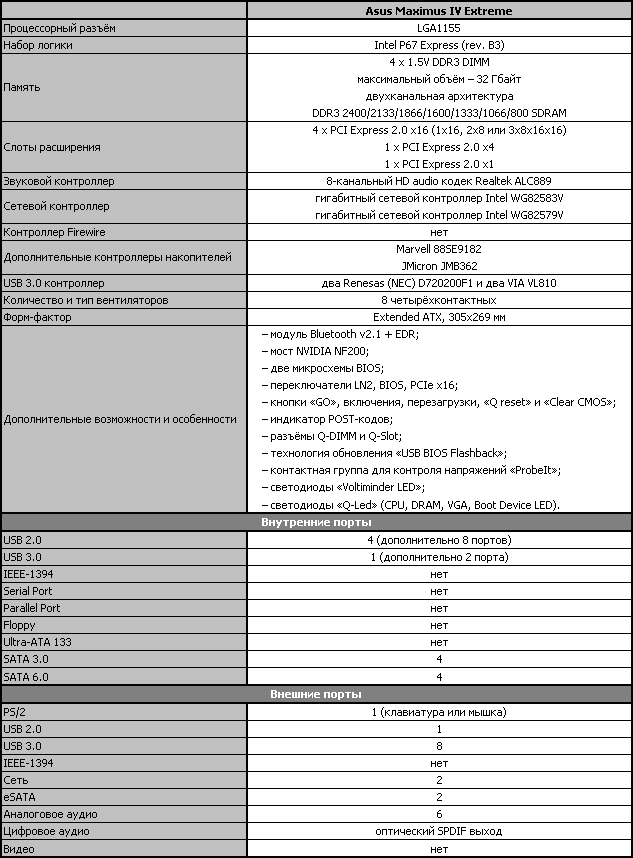
Обратите внимание, что размещение такого большого количества дополнительных элементов потребовало увеличения габаритов платы, которые вышли за пределы стандарта ATX. К счастью, увеличилась лишь ширина, а не длина платы, так что в большинстве случаев проблем при установке платы в системный блок, скорее всего, удастся избежать.
Возможности BIOS
В предыдущих обзорах плат компании ASUSTeK мы уже видели Asus EFI BIOS — весьма удачную реализацию стандарта UEFI (Unified Extensible Firmware Interface). Новый Asus EFI BIOS лишь выглядит непривычно, однако в его структуре и наборе параметров легко угадываются прежние, хорошо нам известные возможности BIOS плат Asus. Самое заметное отличие EFI BIOS платы Asus Maximus IV Extreme — это цветовая гамма серии «Republic of Gamers», однако и возможностей стало заметно больше. Понравилось, что по умолчанию нас встречает богатый настройками режим «Advanced Mode», а не упрощённый «EZ Mode». На первое место вынесен раздел «Ai Tweaker», в котором сосредоточена основная масса необходимых для разгона опций.
Часть параметров традиционно выносится в отдельные подразделы, чтобы чрезмерно не загромождать главный. В частности, на отдельную страницу вынесено изменение таймингов памяти.
В новом подразделе «GPU.DIMM Post» можно ознакомиться с базовыми параметрами работы видеокарт и модулей памяти.
Платы Asus автоматически подстраиваются под заданные пользователем при разгоне значения и увеличивают разрешённые границы энергопотребления процессора.
В отдельный подраздел вынесены параметры, относящиеся к управлению питанием процессора, памяти и набора логики.
Далее следует хорошо знакомый раздел «Main», в котором нет никаких нововведений.
Возможности большинства подразделов раздела «Advanced» нам тоже хорошо знакомы и понятны по их названиям, однако здесь присутствуют и специфические для плат серии ROG подразделы. Подраздел «iROG Configuration» позволит контролировать текущее и общее время работы системы. В подразделе «ROG Connect» мы можем запретить использование этой технологии связи между компьютерами, можем выбрать режим отображения данных о ходе загрузки: в текстовом виде, либо в виде POST-кодов. На материнской плате довольно много светодиодов. Подсвечиваются кнопки, эмблема серии «Republic of Gamers» на центральном радиаторе, трёхцветные индикаторы «Voltiminder LED» информируют о текущем уровне напряжений на процессоре, памяти, чипсете. Очень удобно, что в BIOS не забыт подраздел «LED Control», который позволяет управлять подсветкой. Её можно отключить полностью или частично.
В подразделе «CPU Configuration» мы узнаём базовые сведения о процессоре и управляем некоторыми процессорными технологиями.
Раздел «Monitor» сообщает текущие значения температур, напряжений и скорость вращения вентиляторов, все они разнесены по отдельным страницам.
Для процессорного и корпусных вентиляторов можно выбрать предустановленные режимы регулировки скорости вращения из стандартного набора: «Standard», «Silent» или «Turbo», либо подобрать подходящие параметры в ручном режиме. Для вентилятора с обозначением «PWR» можно зафиксировать скорость на подходящем значении, а количество оборотов вентиляторов «OPT» помимо этого можно поставить в зависимость от показаний соответствующих дополнительных термодатчиков.
В разделе «Boot» мы выбираем параметры, которые будут применяться при старте системы.
Далее мы изучим возможности подразделов раздела «Tools».
Встроенная утилита для обновления прошивок «EZ Flash 2» является одной из самых удобных и функциональных программ подобного рода. Впрочем, с переходом на EFI BIOS она чуть изменилась к худшему, в частности, теперь текущая версия прошивки по умолчанию сохраняется в корневом разделе подключённого накопителя.
Как и на платах многих других производителей, мы теперь можем ознакомиться с информацией, зашитой в SPD модулей памяти.
Платы Asus позволяют сохранить и быстро загрузить восемь полных профилей настроек BIOS. Каждому профилю можно дать краткое название, напоминающее о его содержимом. Учитывая, что микросхем BIOS на плате две, количество доступных для сохранения профилей удваивается и достигает 16.
Сохранив нужные значения базовой частоты, коэффициента умножения процессора и напряжений в подразделе «Go Button File», мы сможем разгонять систему простым нажатием на кнопку «GO».
Переключение между двумя микросхемами BIOS не обязательно выполнять с помощью соответствующей кнопки на плате, если системный блок закрыт, то можно воспользоваться возможностями подраздела «BIOS FlashBack». Здесь же можно скопировать содержимое одной микросхемы BIOS на другую.
Последним идёт раздел «Exit», где можно применить сделанные изменения, загрузить значения по умолчанию или переключиться в упрощённый режим «EZ Mode».
Режим «EZ Mode» выполняет в основном информационные функции, поскольку почти ничего не позволяет настроить. Можно выбрать лишь один из трёх режимов энергосбережения и задать порядок опроса загрузочных устройств, просто перетащив их мышкой.
Новый Asus EFI BIOS — это отличный пример того, как можно расширить возможности старого BIOS, не потеряв при этом прежнее удобство использования. В некотором роде недостатком является основное достоинство — очень большое количество доступных для изменения параметров может поначалу ошеломить и ввести в растерянность. Однако в режиме по умолчанию устанавливаются в целом оптимальные значения и можно ничего не менять, но получить исправно работающую систему.
Конфигурация тестовой системы
Все эксперименты проводились на тестовой системе, включающей следующий набор компонентов:
Материнская плата — Asus Maximus IV Extreme rev. 1.02 (LGA1155, Intel P67 Express, версия BIOS 1850);
Процессор — Intel Core i5-2500K (3,3 ГГц, Sandy Bridge, LGA1155);
Память — 2 x 2048 Мбайт DDR3 SDRAM Patriot Extreme Performance Viper II Sector 5 Series PC3-16000, PVV34G2000LLKB, (2000 МГц, 8-8-8-24, напряжение питания 1,65 В);
Видеокарта — MSI N570GTX-M2D12D5/OC (NVIDIA GeForce GTX 570, GF110, 40 нм, 786/4200 МГц, 320-битная GDDR5 1280 МБ);
Дисковая подсистема — Kingston SSD Now V+ Series (SNVP325-S2, 128 ГБ);
Система охлаждения — Scythe Mugen 2 Revision B (SCMG-2100) и дополнительный вентилятор 80x80 мм для обдува околосокетного пространства при разгоне;
Термопаста — ARCTIC MX-2;
Блок питания — CoolerMaster RealPower M850 (RS-850-ESBA);
Корпус — открытый тестовый стенд на базе корпуса Antec Skeleton.
В качестве операционной системы использовалась Microsoft Windows 7 Ultimate SP1 64 бит (Microsoft Windows, Version 6.1, Build 7601: Service Pack 1), комплект драйверов для набора микросхем Intel Chipset Software Installation Utility 9.2.0.1030, драйвер видеокарты — NVIDIA GeForce Driver 280.26.
Особенности работы и разгона
В отличие от плат Asus P8P67 Deluxe и Asus P8Z68 Deluxe, на которых один из винтов крепления центрального радиатора мешал установке кулера Scythe Mugen 2, никаких сложностей при сборке тестовой системы на базе материнской платы Asus Maximus IV Extreme мы не встретили. Разве что предварительно потребовалось свериться с руководством, чтобы подключить накопитель к чипсетному порту SATA 6 ГБ/с, а не к реализованному с помощью дополнительного контроллера, поскольку все четыре разъёма SATA 6 ГБ/с на плате одинакового красного цвета. Однако мы были неприятно удивлены, когда обнаружилось, что плата некорректно работает в номинальном режиме. Процессор Intel Core i5-2500K с номинальной частотой 3,3 ГГц должен повышать коэффициент умножения до x34, когда полностью загружен работой, но может увеличивать частоту до 3,7 ГГц, когда нагрузка невелика и ограничивается лишь одним ядром из четырёх. Однако на плате Asus Maximus IV Extreme частота процессора повышалась до 3,7 ГГц всегда, вне зависимости от уровня нагрузки, даже когда задействованы все четыре ядра процессора.
Можно было бы даже порадоваться неожиданному разгону процессора, я тоже за то, чтобы пользователю было доступно как можно больше различных режимов работы. Однако хотелось бы, чтобы каждый нестандартный режим можно было выбирать сознательно, чтобы он не навязывался, а в номинальном режиме система работала, как полагается, а не как-либо иначе. К тому же лично у меня ещё свежи очень неприятные ассоциации, связанные с повышением платой коэффициента умножения процессора до x37 при любых, даже высоких нагрузках. Именно так работала плата Zotac Z68-ITX WiFi, после чего не только сгорела сама, но и спалила при этом процессор. Однако эту плату производитель очень спешил выпустить на рынок, из-за чего она появилась с недоработанной прошивкой, а может нам просто попался дефектный экземпляр, экспертиза покажет. Однако плата Asus Maximus IV Extreme продаётся уже давно, для неё выпущено уже несколько версий прошивок и подобная некорректная работа в номинальном режиме непростительна, как для флагманской платы Asus, так и для самой компании ASUSTeK.
К счастью, в отличие от платы Zotac, плату Asus Maximus IV Extreme можно вернуть к действительно номинальному режиму работы. Правда постараться немного всё же придётся. Понятно, что на плате по умолчанию некорректно работает технология Турбо, повышающая коэффициент умножения до x37. При выборе оптимальных значений в BIOS для параметра «Turbo Ratio» устанавливается значение «All cores mode». Немного странно, что при этом частота процессора при любой нагрузке увеличивается до 3,7 ГГц, ведь мы не задавали такого значения, параметр «Maximum Turbo Ratio settings», как и полагается, стоит в значении «Auto».
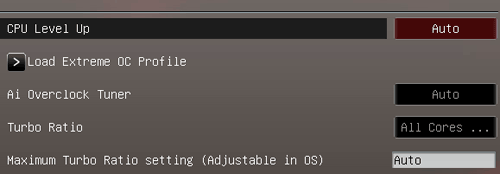
Для начала изменим значение параметра «Turbo Ratio» на «By number of active cores mode», ничего больше не меняя. Стало только хуже. Теперь коэффициент умножения процессора постоянно повышен до x37 и не снижается, даже когда никакой нагрузки нет. Постоянно завышенным остаётся и напряжение, подаваемое на процессор, то есть у нас помимо некорректной работы технологии Турбо вдобавок ещё и отключились все процессорные энергосберегающие технологии. Чудеса! Тогда попробуем установить для параметра «Turbo Ratio» значение «Auto», как и должно было быть по умолчанию. В этом случае плата исправно запускается, но не может загрузить операционную систему и самопроизвольно уходит на перезагрузку. И лишь после нескольких попыток, после нескольких неудачных стартов, плата вдруг возвращается к действительно номинальному режиму работы. Она не просто перезагружается, а выключается, включается снова и с тех пор уже работает нормально. До тех пор, пока вы опять не выберете в BIOS загрузку якобы оптимальных параметров.
В общем, материнскую плату Asus Maximus IV Extreme всё же можно заставить нормально работать в номинальном режиме, хотя по умолчанию она этого делать не желает. А как обстоят дела с разгоном на плате? К сожалению, по сравнению с некоторыми моделями плат ASUSTeK для процессоров LGA1156 мы лишились довольно удобного способа автоматического разгона в BIOS «OC Tuner Utility». При выборе этого режима платы перезагружались раз за разом, на каждом этапе слегка увеличивая базовую частоту. Для процессоров LGA1155 разгон производится повышением коэффициента умножения, а не базовой частоты, вероятно, не удалось найти подходящих алгоритмов для реализации такого способа. В результате для разгона мы можем воспользоваться параметром «CPU Level Up», повышающим частоту работы процессора до 4,2 или 4,6 ГГц. Но это неинтересный и неоптимальный способ разгона, подобным образом разгоняют платы MSI. Коэффициент умножения процессора повышается, увеличивается напряжение, при этом отключаются энергосберегающие технологии, и процессор просто тупо работает на заданной частоте, не снижая ни её, ни напряжение при отсутствии нагрузки.
Совсем недавно, тестируя материнскую плату Gigabyte G1.Sniper2, мы восхищались удобным способом автоматического разгона при нажатии на кнопку «O.C. Button». Плюс такого способа ещё и в том, что после повторного нажатия на кнопку или после перезагрузки плата возвращается к номинальному режиму работы. В результате можно не держать компьютер постоянно в разогнанном состоянии, а разгонять лишь тогда и на тот срок, когда это действительно необходимо. Между тем на платах Asus уже давно есть кнопка «GO», которая выполняет примерно те же функции. Более того, на плате Gigabyte мы вынуждены полагаться на выбранные в автоматическом режиме параметры разгона, а на платах Asus мы можем самостоятельно подобрать оптимальные значения параметров, которые будут применяться при нажатии на кнопку «GO». К сожалению, Gigabyte предусмотрела удобный доступ к кнопке «O.C. Button», укомплектовав плату удобной панелью для установки в пятидюймовый отсек системного блока, а компания ASUSTeK ничего подобного до сих пор не сделала. В результате кнопкой «GO» удобно пользоваться лишь на открытом стенде, но я очень сомневаюсь, что кто-то использует её возможности на постоянной основе, во время регулярного пользования компьютером.
Однако не стоит расстраиваться по тому поводу, что у платы Asus Maximus IV Extreme нет приемлемых вариантов для автоматического разгона. Плата настолько хороша при разгоне вручную, что использовать какие-либо автоматические способы даже не возникает желания. Она без малейших затруднений разогнала наш экземпляр процессора до его максимальных 4,7 ГГц, причём напряжение потребовалось поднимать даже чуть меньше, чем на других платах. Кроме того, плата с лёгкостью обеспечила работоспособность памяти на частоте 1866 МГц.
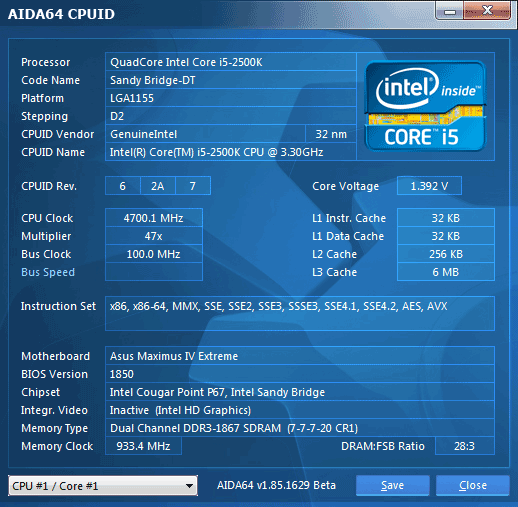
Мы всегда разгоняем систему так, чтобы ею можно было пользоваться в долговременном режиме, при этом не облегчаем себе задачу, отключая какие-либо способности материнских плат, например, дополнительные контроллеры. И, по возможности, стараемся сохранить работу процессорных энергосберегающих технологий. Вот и в данном случае даже при разгоне на плате работали энергосберегающие технологии, снижая подаваемое на процессор напряжение и его коэффициент умножения при отсутствии нагрузки.
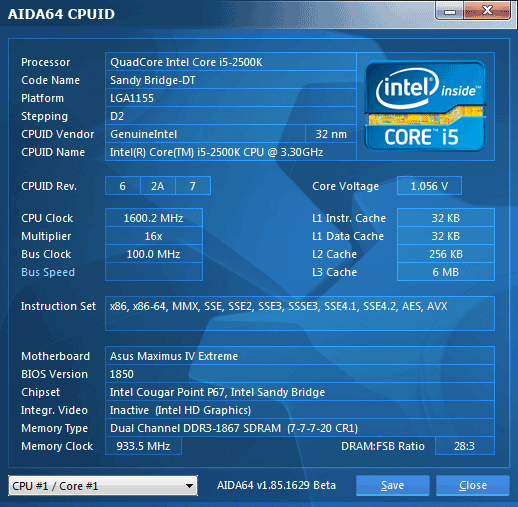
Кстати, в последних обзорах я неоднократно упоминал, что лишь материнские платы компании Gigabyte способны корректно указать при старте частоту работы разогнанного процессора LGA1155. Все остальные могут лишь верно показать частоту работы памяти, а частоту процессора приводят номинальную. Оказалось, что плата Asus Maximus IV Extreme тоже правильно сообщает о частоте разогнанного процессора.
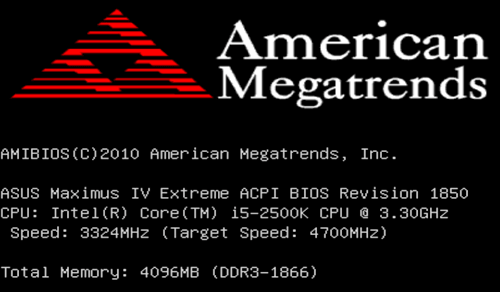
Рассказ об особенностях работы платы Asus Maximus IV Extreme был бы неполным, если бы мы не коснулись многочисленного программного обеспечения, которым она комплектуется. В частности, на DVD-диске, который прилагается к плате, можно найти тестовый комплекс 3DMark Vantage Advanced Edition и годичную лицензию на антивирус Касперского. Кроме того, плата поддерживает огромное количество фирменных программ, однако их возможности практически не отличаются от утилит, которые мы подробно рассматривали в обзорах других плат Asus, разве что их цветовая гамма приведена в соответствие с оформлением серии «Republic of Gamers». Есть лишь одно существенное изменение — плата Asus Maximus IV Extreme теперь комплектуется модулем Bluetooth. В связи с этим помимо управления платой с другого компьютера, с помощью специального кабеля и технологии «ROG Connect», появилась возможность беспроводного управления с мобильных устройств. При помощи программы «RC Bluetooth» к плате можно подключаться со смартфонов под управлением Android, Symbian или Windows Mobile, а утилита «ROG iDirect» служит для аналогичной цели при наличии iPhone или iPad.
Сравнение производительности
Сравнение материнских плат по скорости мы традиционно проводим в двух режимах: когда система работает в номинальных условиях и при разгоне процессора и памяти. Первый режим интересен с той точки зрения, что позволяет выяснить, насколько удачно материнские платы работают по умолчанию. Известно, что значительная часть пользователей не занимается тонкой настройкой системы, они лишь устанавливают в BIOS оптимальные параметры и больше ничего не меняют. Вот и мы проводим проверку, почти никак не вмешиваясь в заданные платами по умолчанию значения. Поскольку плата Asus Maximus IV Extreme с параметрами по умолчанию работает некорректно, то нам пришлось самостоятельно привести её к номинальному режиму работы. Для сравнения мы воспользовались данными, полученными во время тестов трёх материнских плат компании ASUSTeK: Asus P8Z68 Deluxe, P8Z68-V Pro и Asus P8Z68-V, а также плат Gigabyte G1.Sniper2 и Gigabyte GA-Z68XP-UD3-iSSD. Результаты отсортированы по убыванию, а показания платы Asus Maximus IV Extreme для наглядности выделены более тёмным оттенком цвета.
В программе Cinebench 11.5, мы пятикратно проводим процессорные тесты и усредняем полученные результаты.
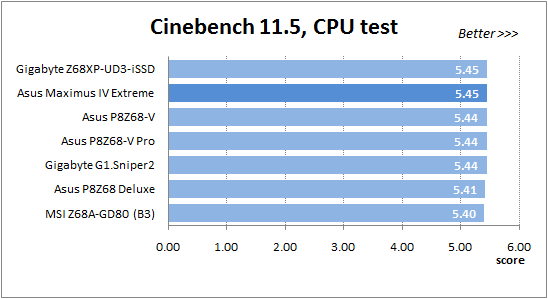
Утилита Fritz Chess Benchmark используется в тестах уже очень давно и отлично себя зарекомендовала. Она выдаёт хорошо повторяющиеся результаты, производительность отлично масштабируется в зависимости от количества используемых вычислительных потоков.
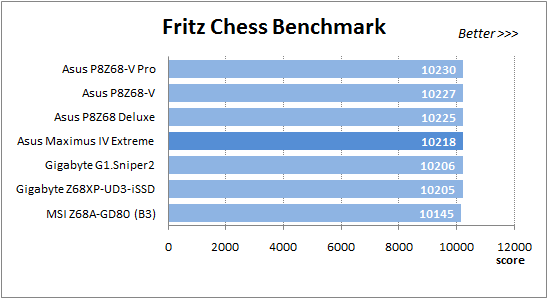
В тесте x264 HD Benchmark 4.0 небольшой видеоклип кодируется в два прохода, а весь процесс повторяется четыре раза. Усреднённые результаты второго прохода представлены на диаграмме.
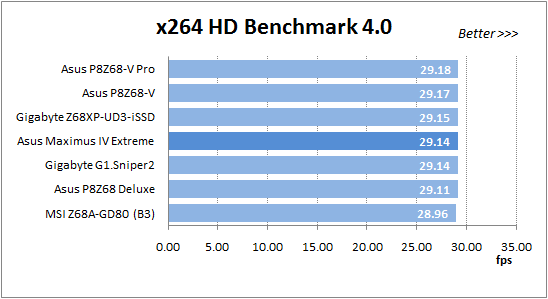
Измерение производительности в Adobe Photoshop мы проводим с использованием собственного теста, представляющего собой творчески переработанный Retouch Artists Photoshop Speed Test, включающий типичную обработку четырёх 10-мегапиксельных изображений, сделанных цифровой камерой.
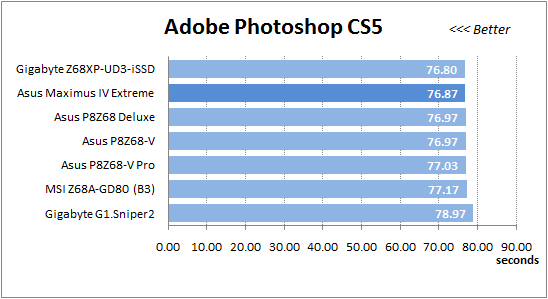
В тесте на архивацию данных файл размером в один гигабайт упаковывается с использованием алгоритмов LZMA2, остальные параметры сжатия остаются в значениях по умолчанию.
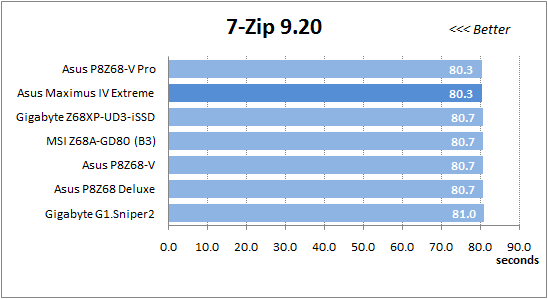
Как и в тесте на сжатие, чем быстрее будет выполнен расчёт 16 миллионов знаков числа Пи, тем лучше. Это единственный тест, где количество ядер процессора не играет никакой роли, нагрузка однопоточная.
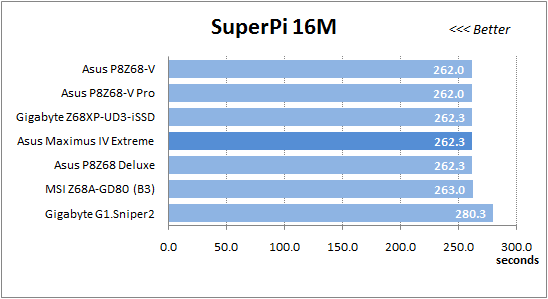
Комплексные тесты производительности одновременно хороши и плохи тем, что они комплексные, однако программные средства компании Futuremark завоевали известность и широко используются для сравнений. Для оценки средневзвешенной производительности платформы тест PCMark 7 измеряет скорость работы типовых реальных алгоритмов, широко используемых пользователями в повседневной деятельности. На диаграмме представлен усреднённый результат трёхкратного прохождения цикла тестов.
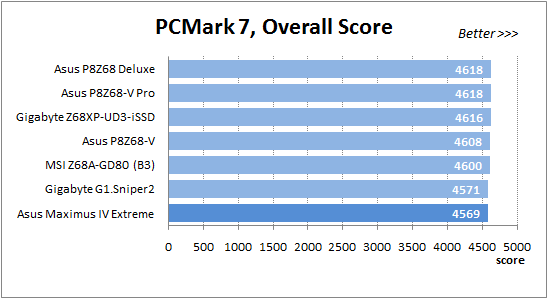
Тест 3DMark 11 оценивает, в первую очередь, скорость работы графической подсистемы. На следующей диаграмме представлен усреднённый результат трёхкратного прохождения цикла тестов 3DMark 11 в режиме Performance с настройками по умолчанию.
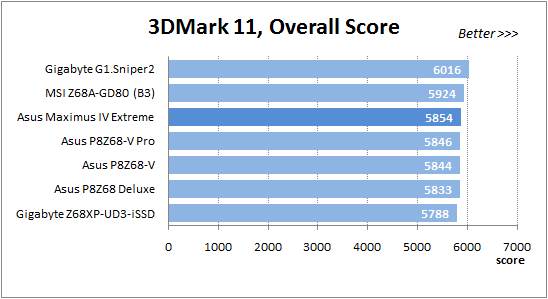
Поскольку видеокарта в наших обзорах не разгоняется, на следующей диаграмме использованы лишь результаты процессорных тестов 3DMark 11 — Physics Score. Эта характеристика является результатом работы специального физического теста, моделирующего поведение сложной игровой системы с большим количеством объектов.
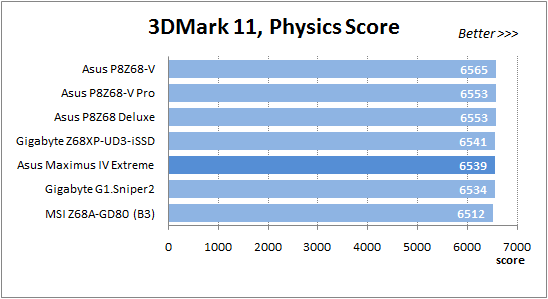
С помощью встроенного теста FC2 Benchmark Tool проводим десятикратный проход карты Ranch Small при разрешении 1920x1080 с высокими настройками качества и использовании DirectX 10.
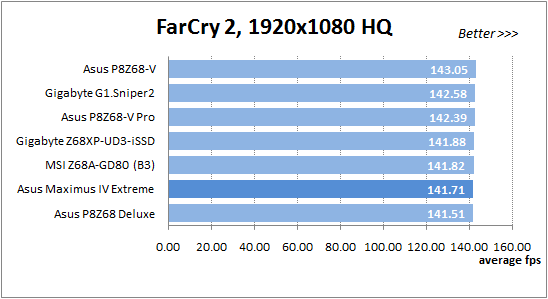
Игра Resident Evil 5 тоже обладает встроенным тестом для замеров производительности. Её особенность в том, что она превосходно использует возможности многоядерных процессоров. Тесты проводятся в режиме DirectX 10, при разрешении 1920x1080 с высокими настройками качества, результаты пятикратного прохода усредняются.
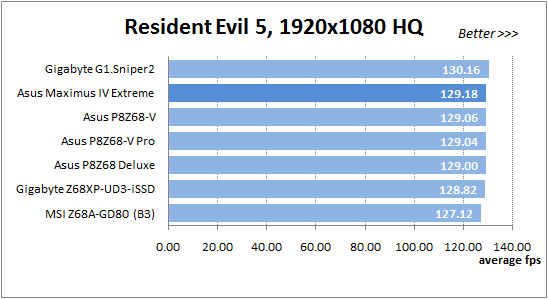
Как и следовало ожидать, разница в производительности между родственными платами фактически отсутствует, в большинстве приложений платы работают примерно с одинаковой скоростью. И нет смысла переживать, что в тесте PCMark 7, к примеру, плата Asus Maximus IV Extreme оказалась на последнем месте. По сравнению с наибольшим результатом, который показала плата Asus P8Z68 Deluxe, разница составляет лишь немногим более одного процента, то есть производительность платы находится на совершенно нормальном уровне.
Теперь проведём те же тесты при разгоне процессора и памяти. Разница в параметрах работы систем при разгоне отражена в таблице:
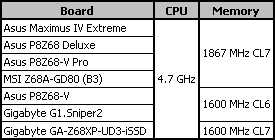
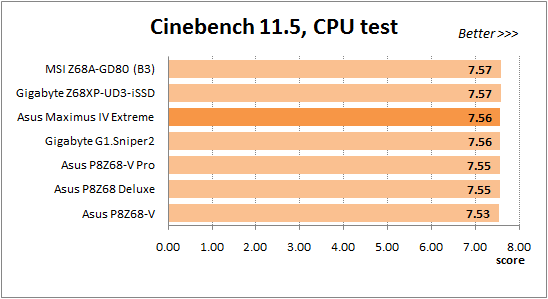
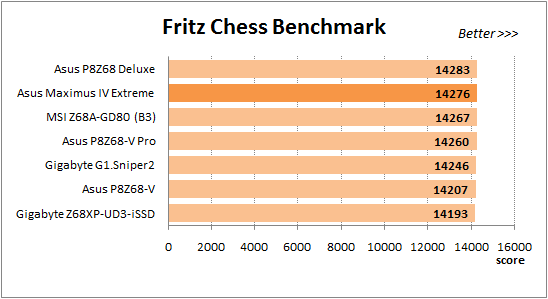
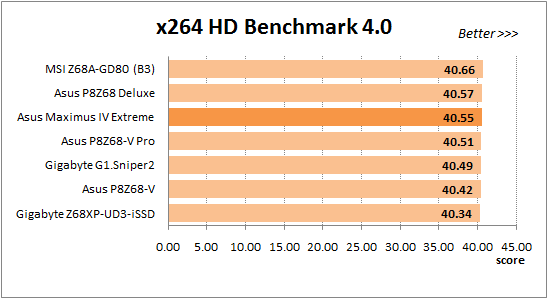
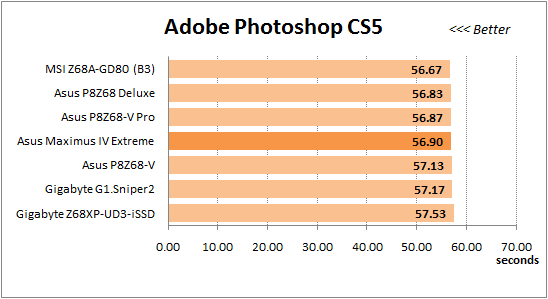
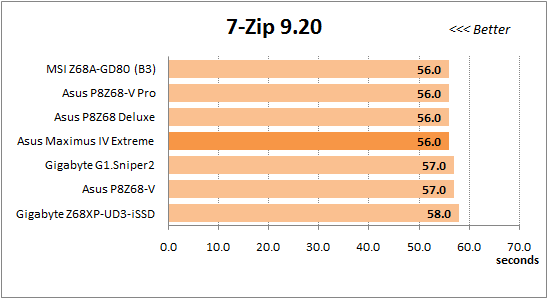
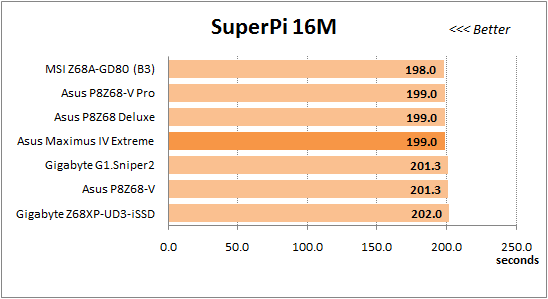
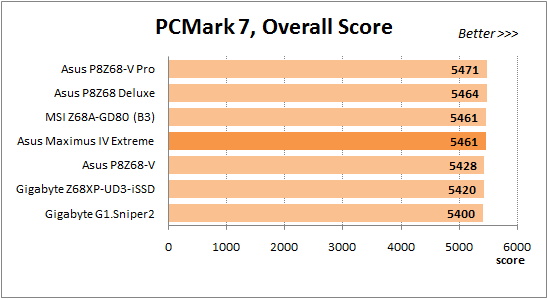
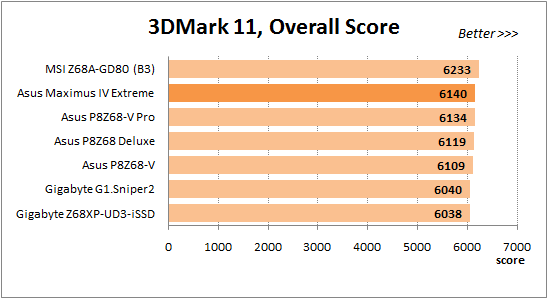
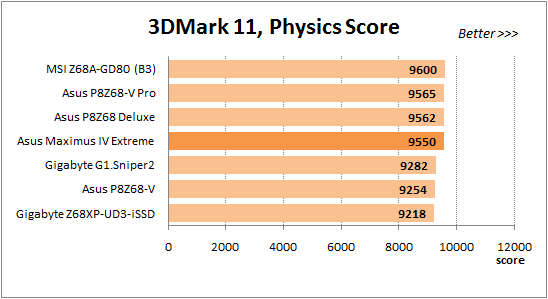
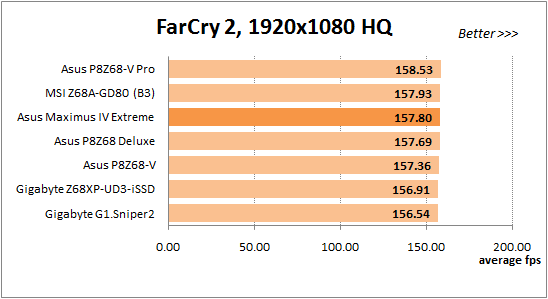
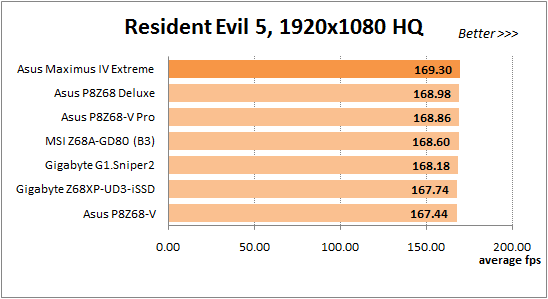
И вновь мы видим, что плата Asus Maximus IV Extreme занимает полагающееся ей в соответствии с результатами разгона место. В основном в верхней части диаграмм, рядом с другими платами, сумевшими обеспечить работоспособность памяти на частоте 1866 МГц.
Замеры энергопотребления
Измерение энергопотребления проводилось с помощью прибора Extech Power Analyzer 380803. Прибор включается перед блоком питания компьютера, то есть измеряет потребление всей системы «от розетки», за исключением монитора, но включая потери в самом блоке питания. При замере потребления в покое система бездействует, мы дожидаемся полного прекращения послестартовой деятельности и отсутствия обращений к жёсткому диску. Нагрузка на процессор создаётся с помощью программы «LinX». Для большей наглядности были построены диаграммы роста энергопотребления при работе систем в номинальном режиме и при разгоне, в зависимости от роста уровня нагрузки на процессор при изменении количества вычислительных потоков утилиты «LinX». На диаграммах платы расположены в алфавитном порядке.
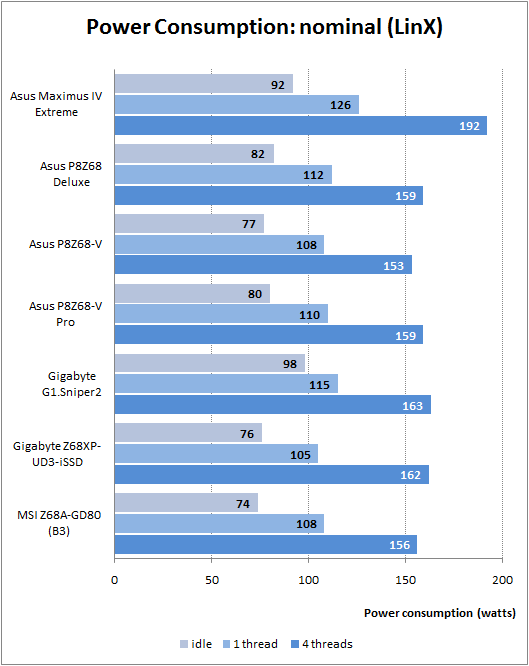
К сожалению, нельзя не заметить катастрофически высокого энергопотребления платы Asus Maximus IV Extreme при работе в номинальном режиме. И дело не в том, что платы Asus обычно потребляют чуть больше энергии по сравнению с платами других производителей и не в наличии контроллера NVIDIA NF200. Контроллер, конечно, вносит свой дополнительный вклад в энергопотребление, однако во всех режимах прирост должен быть одинаков, между тем разница со всеми остальными платами при максимальной нагрузке на систему слишком велика. Возможно, дело всё-таки в том, что в номинальном режиме плата функционировала не совсем корректно. Ведь на следующей диаграмме, на которой приведены данные, полученные при разгоне, потребление платы лишь несущественно отличается от большинства остальных и эту незначительную разницу как раз и следует отнести на счёт влияния дополнительного контроллера NVIDIA NF200.
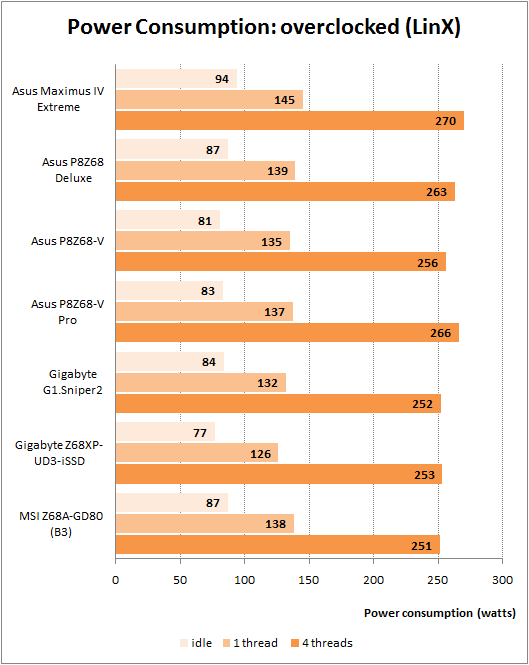
Послесловие
Мы начали этот обзор с того, что материнская плата Asus Maximus IV Extreme оснащена просто колоссальным количеством разнообразных возможностей, функций и технологий. Далеко не все они придуманы в компании ASUSTeK, некоторые мы впервые увидели на платах других производителей, однако поражает не только то, что все они смогли «уместиться» на одной-единственной плате, радует отличное качество реализации. Возьмём, к примеру, две микросхемы BIOS. Уже много лет они встречались исключительно на платах компании Gigabyte, однако пользователю от этого «ни жарко, ни холодно». Скорее холодно, потому что иногда плата вдруг решает, что основная микросхема BIOS повреждена и перезаписывает всю информацию на ней. Схожим образом организована работа двух микросхем BIOS и на платах MSI. В отличие от них на плате Asus Maximus IV Extreme у нас две полноценные, равноправные и работающие независимо микросхемы. Каждая может содержать свой набор настроек, на каждую может быть прошита своя версия BIOS, при желании данные можно синхронизировать, реализовано лёгкое и быстрое переключение между микросхемами как аппаратно, с помощью кнопки, так и программно. В общем, мы получили именно то, чего нам так долго не хватало и не хватает до сих пор в DualBIOS плат Gigabyte.
Перечислять достоинства материнской платы Asus Maximus IV Extreme можно долго. Это надёжная упаковка и богатая комплектация, это удобный дизайн и широкий набор функций, это дружелюбный Asus EFI BIOS с огромным количеством доступных для изменения и настройки параметров... Когда рассказываешь о плате, то почти всегда используешь превосходные эпитеты, потому что она действительно очень хороша. Однако большинство достоинств мы упоминали по ходу обзора, а в завершение нужно сказать и о недостатках. Удивило, что несмотря на исключительное богатство комплектации к плате не прилагается модуль для вывода портов USB 3.0 на переднюю панель системного блока. Да и сам внутренний разъём USB 3.0 расположен не слишком удобно — почти вплотную к разъёмам задней панели. Очень не понравилось, что плата ненормально работает в номинальном режиме и что при этом у неё чрезвычайно высокое энергопотребление. Однако в любом случае, такие платы обычно не приобретают для работы в номинальном режиме, а по способностям платы к разгону процессоров и памяти у нас нет абсолютно никаких замечаний. Плата разгоняет просто великолепно, при этом даже параметры энергопотребления приходят в норму. Поэтому мы не будем отговаривать вас от приобретения платы Asus Maximus IV Extreme, только имейте в виду, что максимально использовать её способности можно лишь при установке трёх видеокарт одновременно. Конечно, никто не мешает использовать на плате только две или всего одну видеокарту, но в этих случаях возможности дополнительного контроллера NVIDIA NF200 никак не будут задействованы.